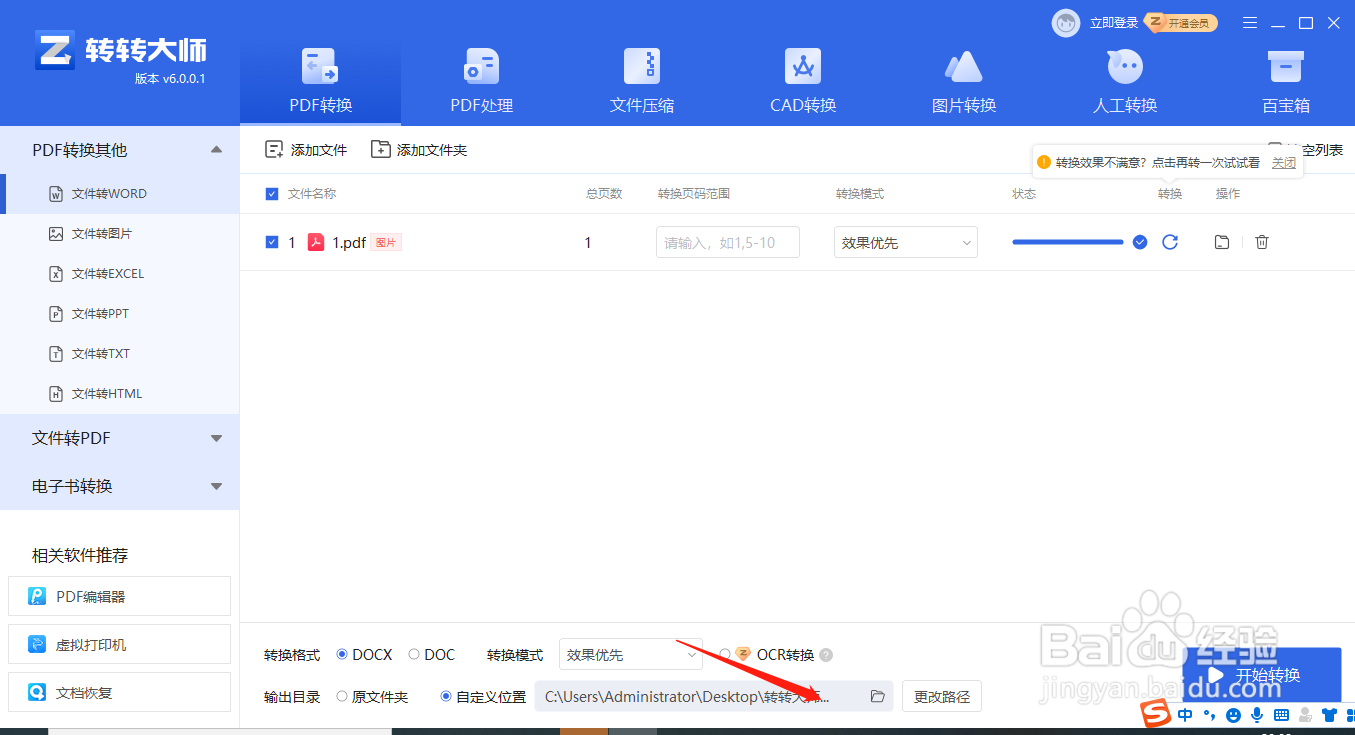1、打开PDF转转大师转换器。

2、点击打开文件按钮
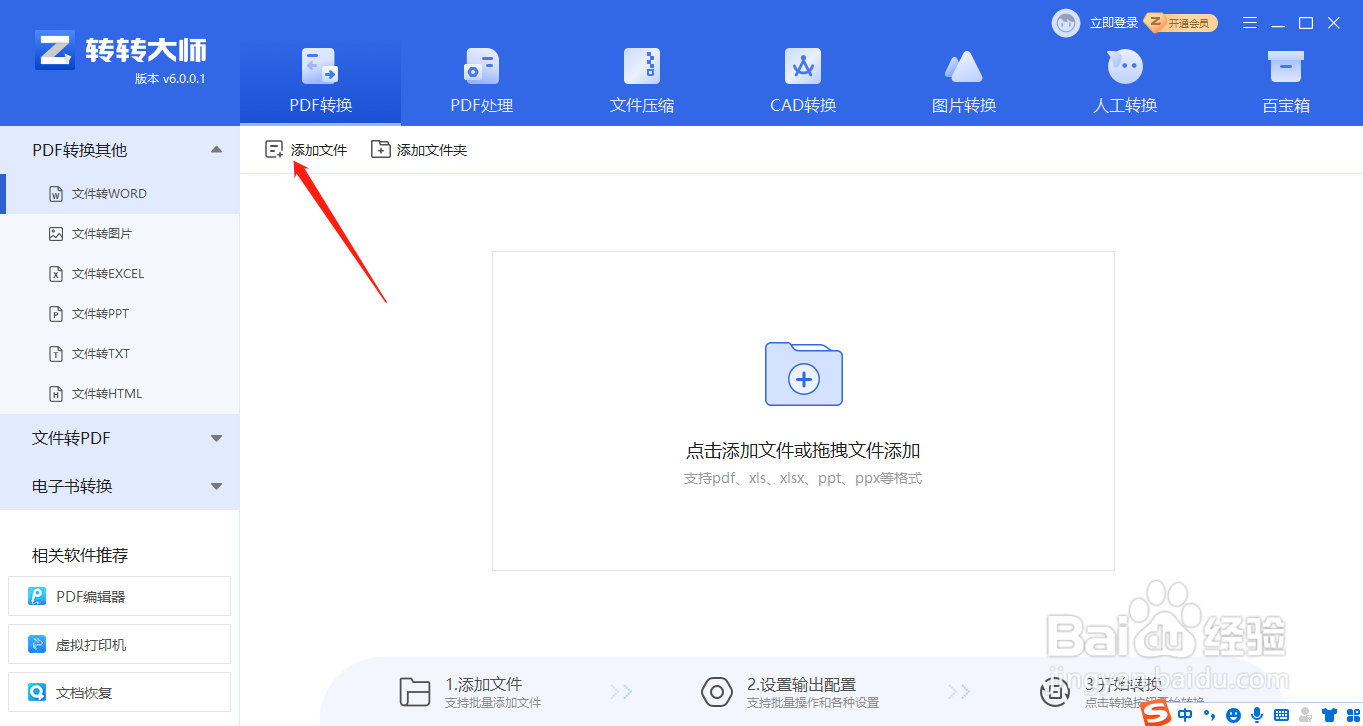
3、选择要转换的PDF文件。
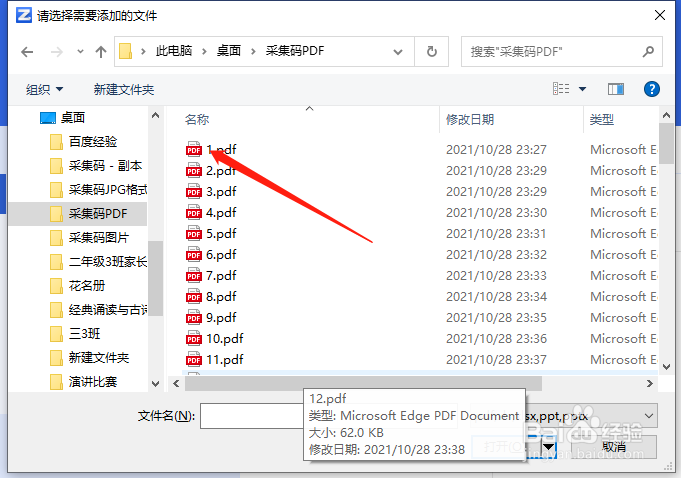
4、选中之后点击打开按钮。
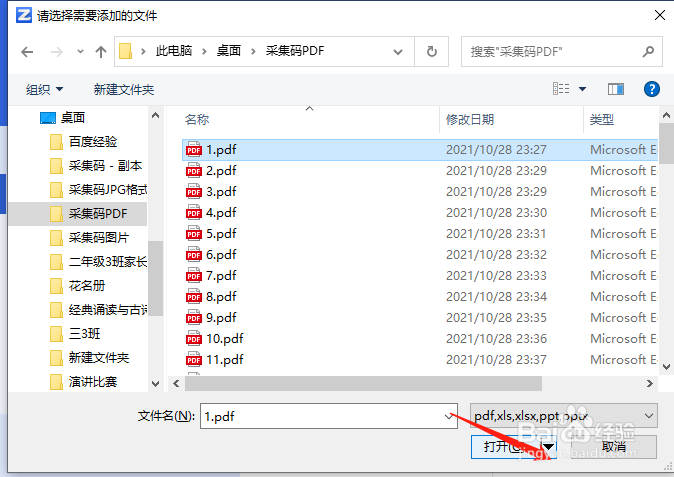
5、然后开始点击转换。(如图所示)
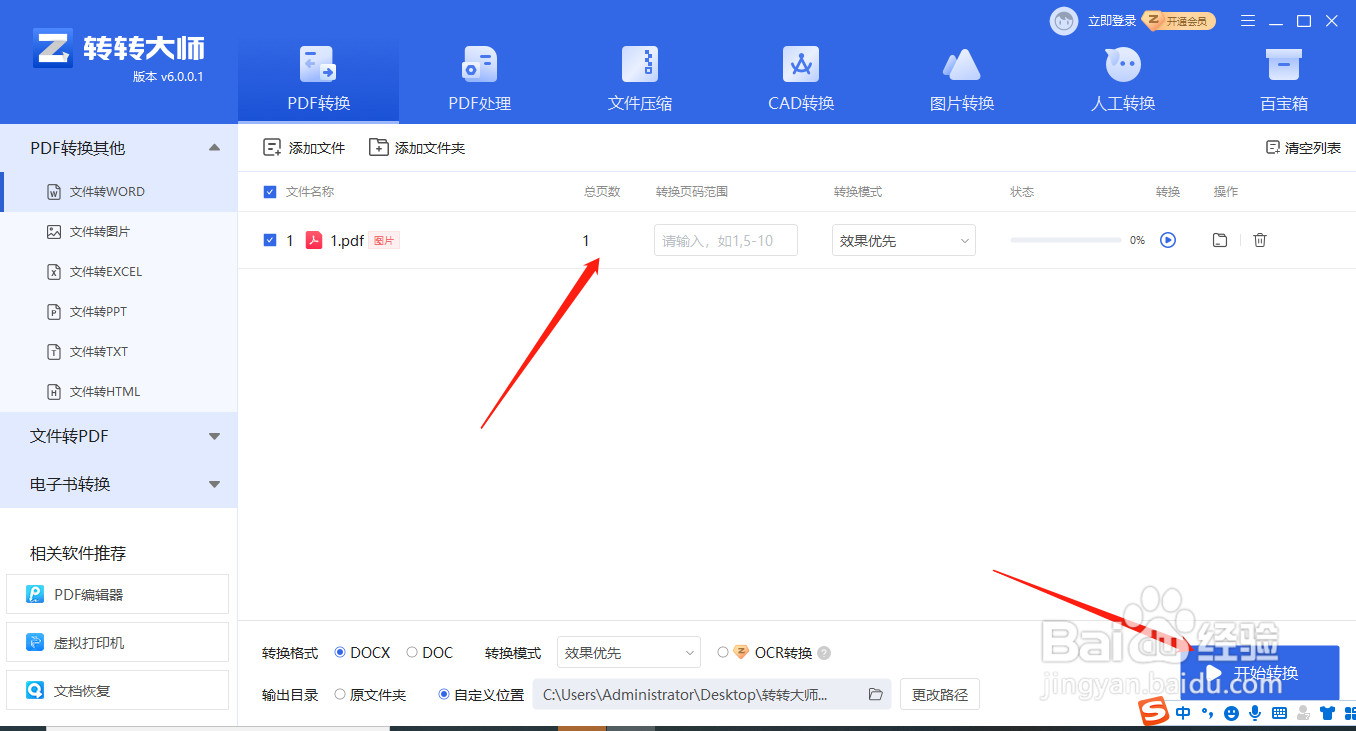
6、转换完成后点击打开文件,即可完成转换。(如图所示)
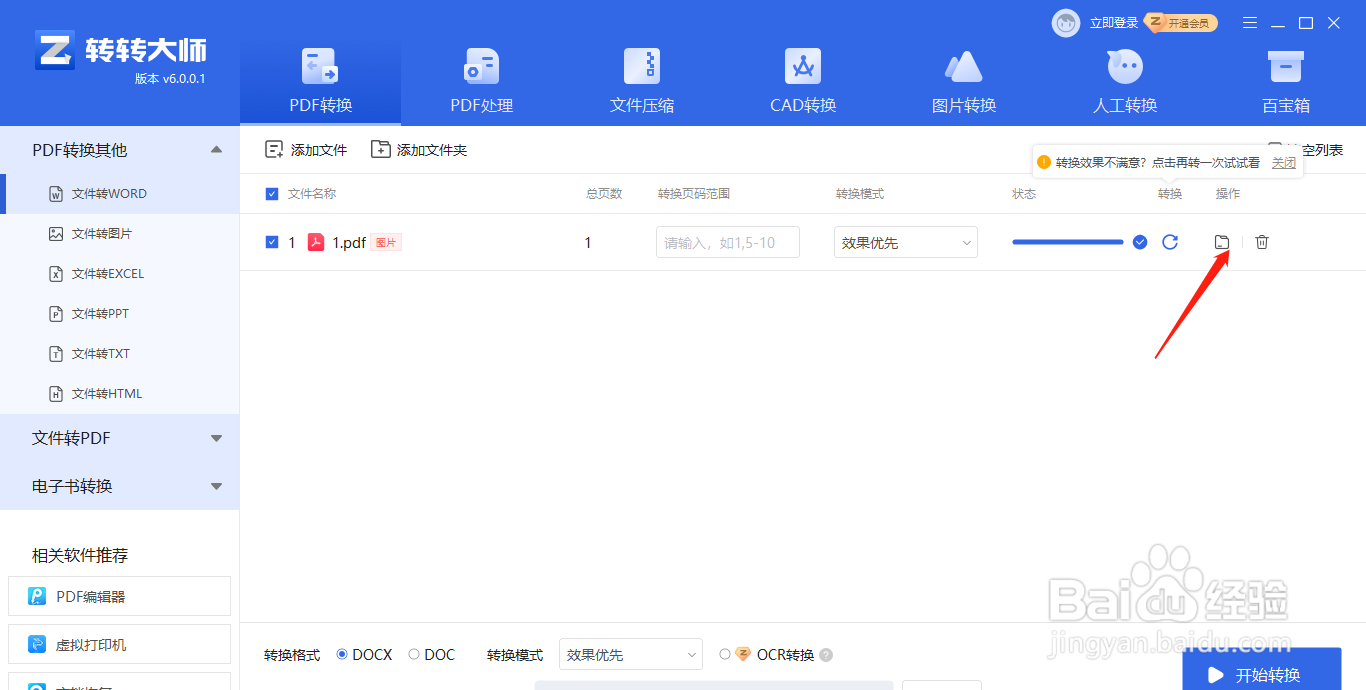
7、转换完成后,在正下方(如图所示)可以看见转换完成后图片的地址。也可以提前在此处设置图片输出地址。
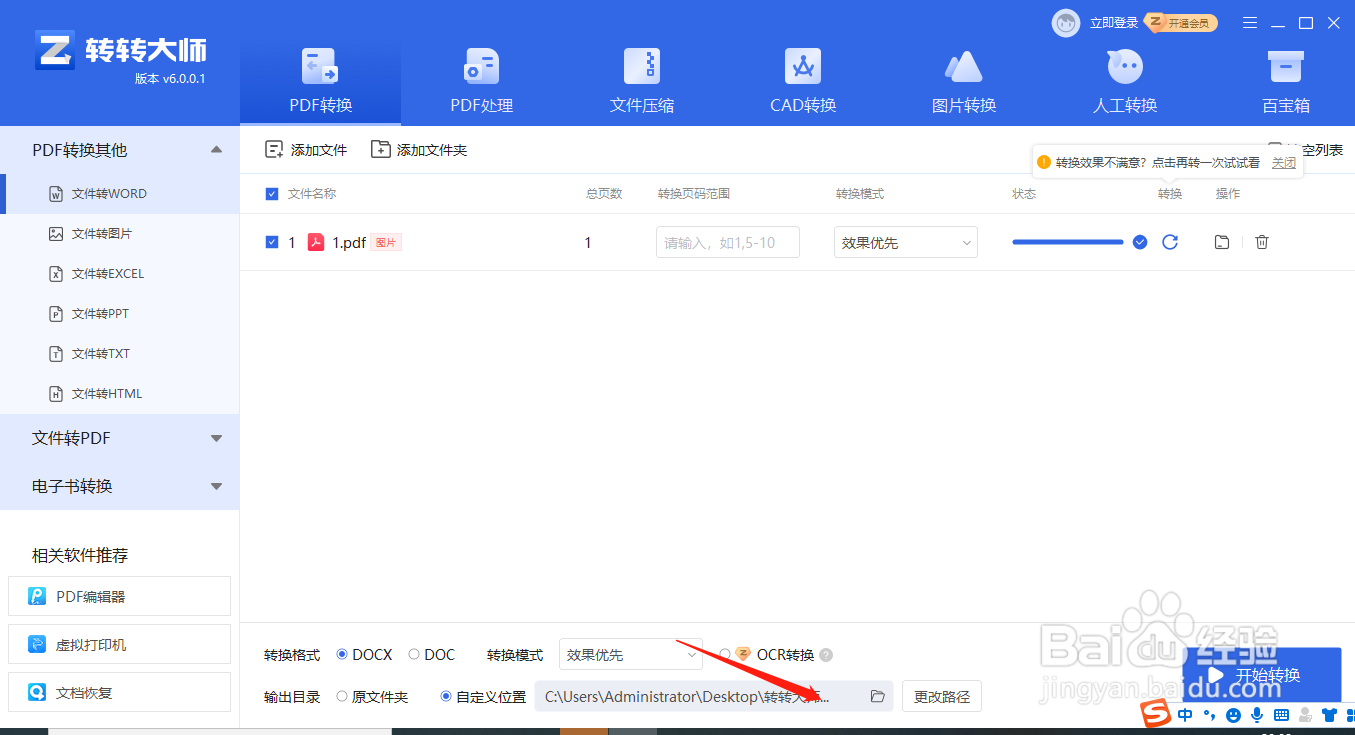
时间:2024-10-13 07:56:45
1、打开PDF转转大师转换器。

2、点击打开文件按钮
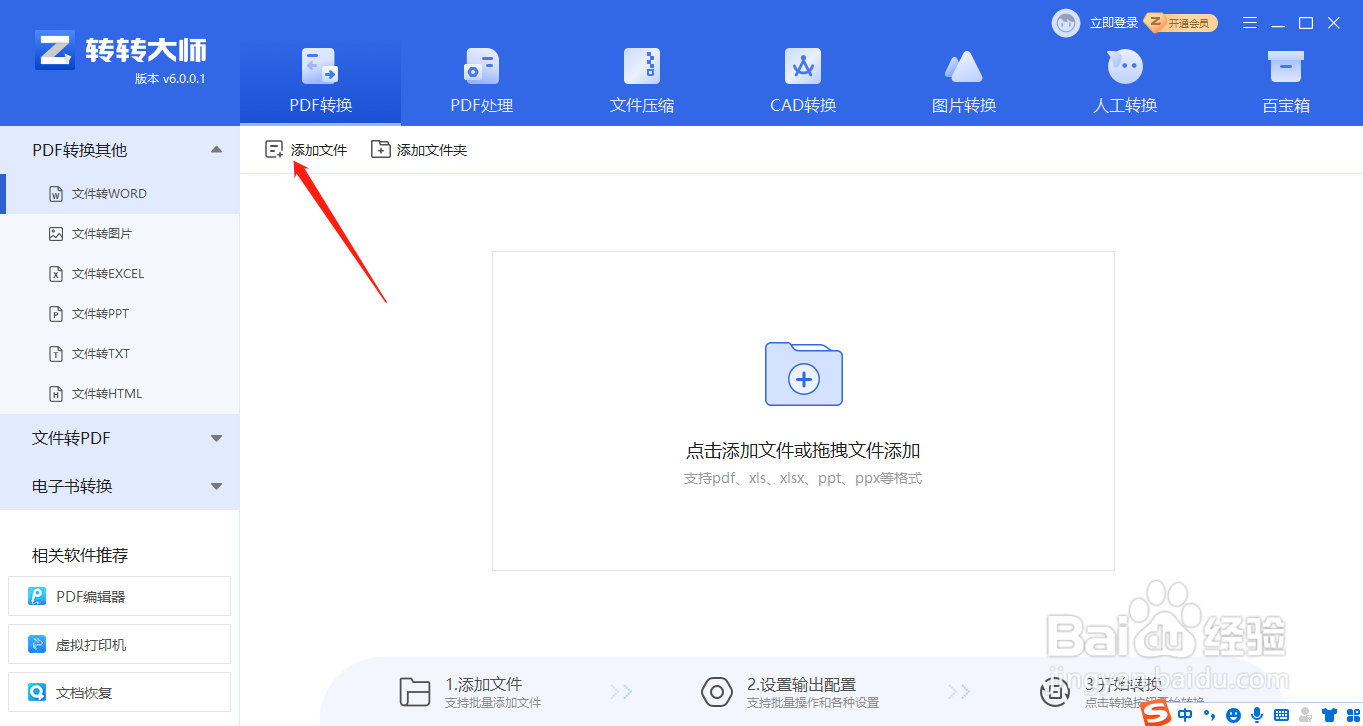
3、选择要转换的PDF文件。
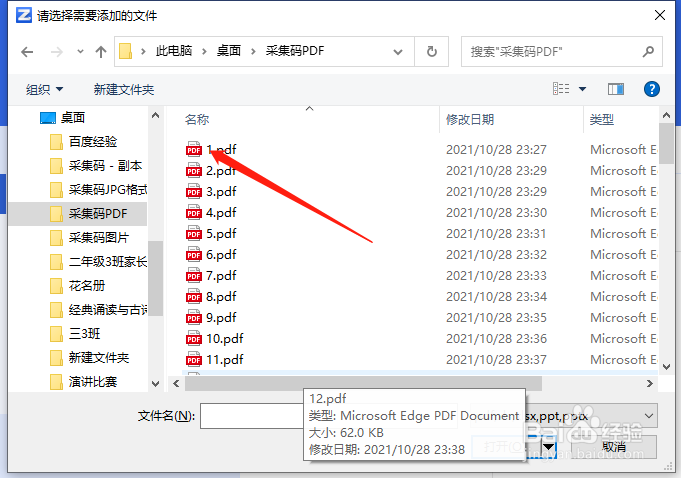
4、选中之后点击打开按钮。
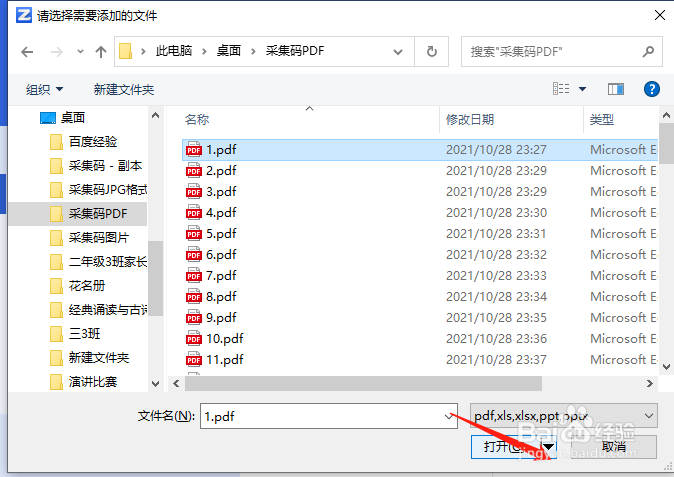
5、然后开始点击转换。(如图所示)
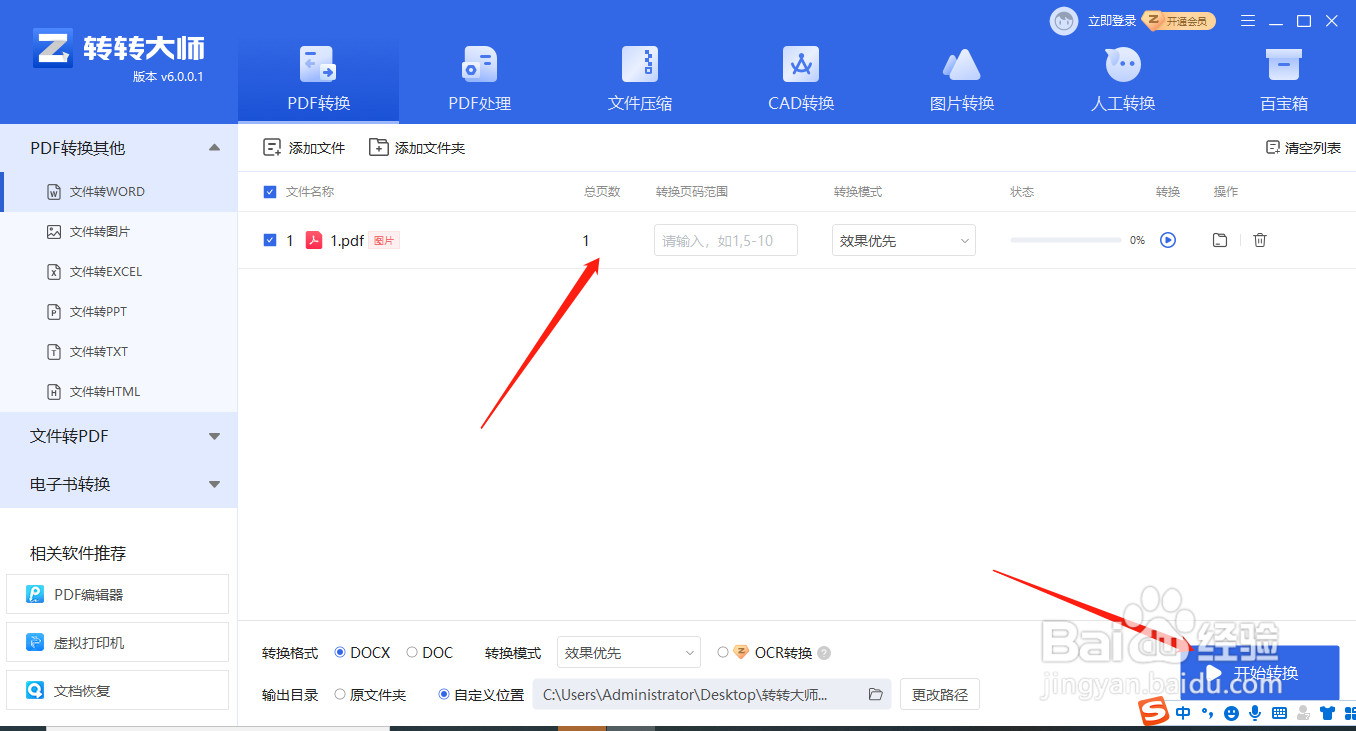
6、转换完成后点击打开文件,即可完成转换。(如图所示)
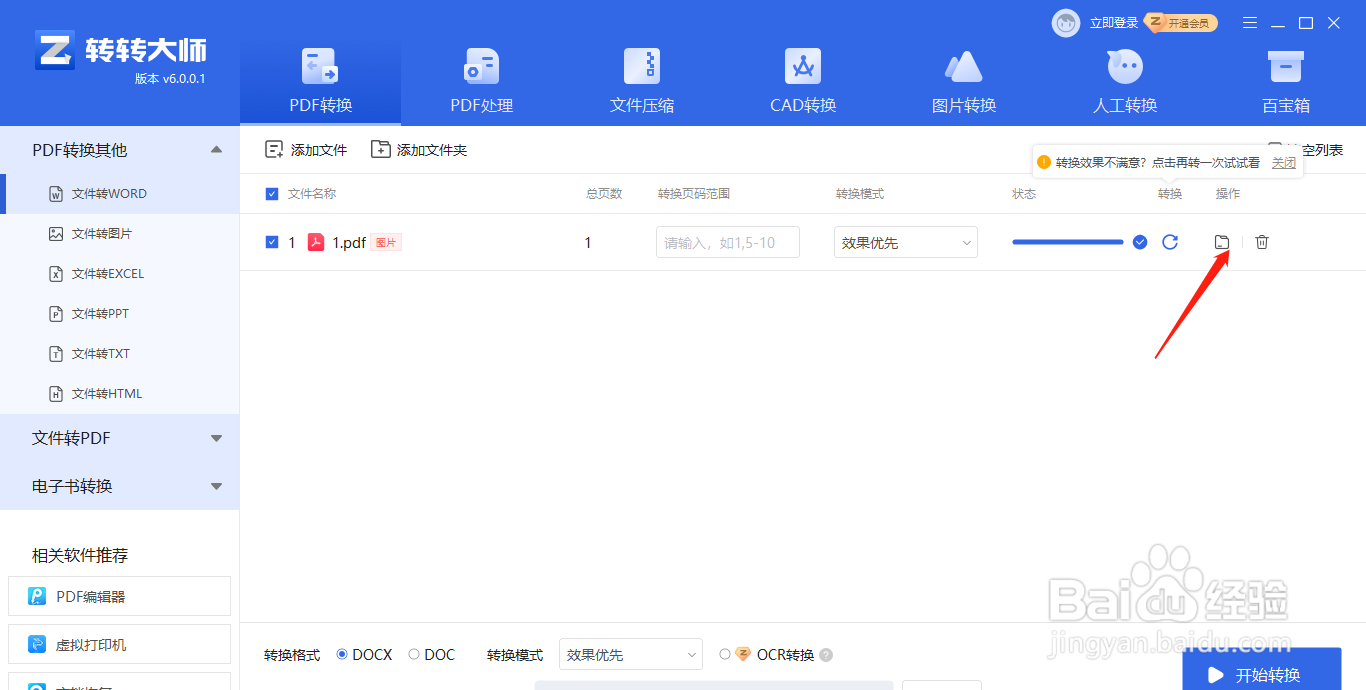
7、转换完成后,在正下方(如图所示)可以看见转换完成后图片的地址。也可以提前在此处设置图片输出地址。